win10音频管理器怎么设置耳机_win10音频管理器耳机
win10系统是一款非常好用的优秀系统,强大的工作能力是win10系统最为出色的地方,同时win10系统还可以为用户们带来各种娱乐体验,随着人们对win10系统的不断应用一些更加深层次的东西也慢慢的需要用户们进行了解了,今天小编为大家带来的就是win10音频管理器耳机设置教程,有需要的小伙伴们快来了解一下吧。

操作步骤:
1、在电脑左下角的开始菜单里找到控制面板选项。
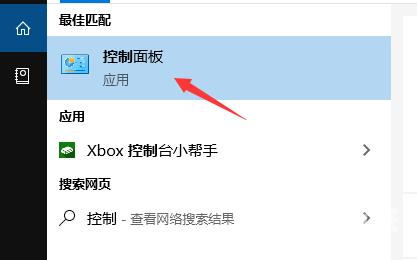
2、在弹出的对话框里点击硬件和声音选项进入下级页面。

3、弹出页面如图所示,然后选择Realtek高清晰音频管理器声卡驱动不一样,名称估计有差别,很容易找到。
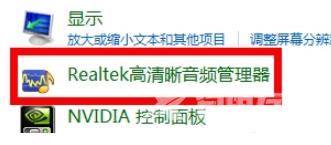
4、下面我们点击右下角的插孔设置按钮(扳手图样)。
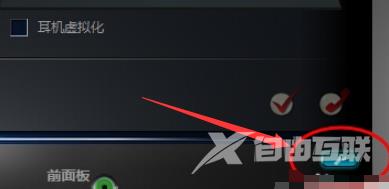
5、在弹出的面板里我们点击AC97前面板,重新装载音频装置,完成后我们点击确定,就完成对耳机的设置。
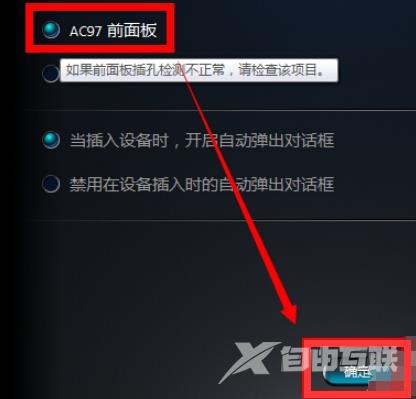
win10声音无法找到输入输出设置怎么办
win10声音无法调节怎么办
win10声音突然没声音了怎么办
win10声音无法运行怎么办
【感谢龙石为本站提供数据治理平台技术支撑 http://www.longshidata.com/pages/government.html】